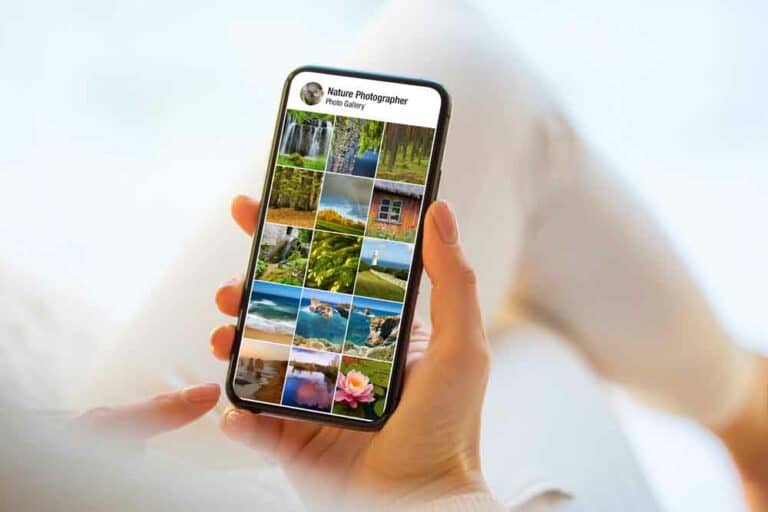
ميزة «الصورة داخل الصورة» تسمح لك بمشاهدة الفيديوهات وأنت تفعل شيئاً آخراً في تطبيق مختلف، تتوفر هذه الميزة على عدد كبير من الأجهزة؛ مثل الهواتف الذكيّة، والحواسيب الشخصيّة.
إنّها حيلة رائعة وعمليّة؛ حتّى وإن تسببت في تشتيت انتباهك. قد تجد أنّ هذه الميزة مفيدة في متابعة التقارير الرياضية أو البرامج الإخبارية أثناء انشغالك بأمر آخر، أو أثناء إجراء مكالمة فيديو إلى جانب تشغيل تطبيق آخر.
الاستخدام في الأجهزة المختلفة
تدعم أنظمة التشغيل أندرويد، آي أو إس، ونظام تشغيل آي باد، هذه الميزة، لكن لت تدعمها كل التطبيقات. حتّى تعمل هذه الميزة؛ يجب أن تُشغّل تطبيق فيديوهات يقدّم إمكانيات هذه الميزة مدمجة. معظم تطبيقات الفيديوهات تقدّم هذه الميزة، ومن ضمنها «ديزني بلس» و«نيتفليكس» و«أمازون برايم فيديو» و«آبل تي في»، كما يدعم تطبيق يوتيوب لأنظمة التشغيل هذه الميزة، ولكن فقط بالنسبة للمشتركين في خدمة بريميوم.
لاستخدام الميزة على أجهزة أندرويد وآي أو أس ونظام تشغيل آي باد، فعليك ببساطة مشاهدة فيديو، ثم الانتقال إلى الشاشة الرئيسيّة بمسح الشاشة من الأسفل إلى الأعلى، أما على منصات آبل، هناك بديل لهذا: انقر على زر «الصورة داخل الصورة»؛ والذي يبدو كمربعين يحتوي أحدهما على سهم، عندما تخرج من التطبيق المشغّل للفيديو، سيستمر تشغيل الفيديو في نافذة صغيرة على الشاشة، إلا أن هذا يختلف قليلاً اعتماداً الهاتف الذي تستخدمه.
في أجهزة أندرويد، انقر على نافذة الفيديو لتكبيرها أو تصغيرها، ثم انقر بشكلٍ مستمر لتغيير موقع النافذة على الشاشة، النقر على النافذة سيُظهر أزرار التكبير والإغلاق إذا رغبت بالخروج من هذه الوضعية أو العودة للتطبيق أو تركه على الترتيب، ستظهر أزرار التحكّم بالإيقاف المؤقّت والتشغيل سريعاً عندما تنقر على الفيديو.
للتحكّم في التطبيقات التي ستستخدم هذه ميزة معها، افتح «إعدادات» وانقر على «التطبيقات والإشعارات»، ثم «إعدادات متقدّمة»، ثم «ولوج خاص للتطبيقات»، ثم «الصورة داخل الصورة». الشاشة التالية ستُظهر لك كل التطبيقات التي تدعم تلك الوضعية، كما تحتوي على خيار يسمح لك بإيقاف تشغيل الوضع لكل تطبيق على حدى إذا لم ترغب باستخدامها.
ميزة الصورة داخل الصورة مشابهة في الأجهزة التي تعمل بنظام آي أو إس، وعلى أجهزة آي باد، لكن يمكنك الضغط والسّحب بإصبعين لتغيير حجم نافذة الفيديو المصغّرة الخاصة، انقر على نافذة الفيديو بشكلٍ متقطّع أو مستمر، أو اسحبها لتغيير موقعها على الشاشة، وانقر بسرعة عليها لتُظهر أزرار التحكّم بالتشغيل والإيقاف الموقّت. عندما تنقر على نافذة هذه الميزة، سترى أزرار للخروج من التطبيق تماماً (أعلى اليسار)، أو العودة إلى التطبيق المشغل للفيديو (أعلى اليمين).
إذا أردت إيقافها على جهاز آيفون أو آيباد، يمكنك ذلك من الإعدادات: انقر على «إعدادات عامة» ثم «الصورة داخل الصورة»، ثم اضبط مفتاح التبديل على وضع «إيقاف التشغيل». عند إيقاف وضع الصورة داخل الصورة، فالخروج من تطبيق يحتوي على فيديو سيوقف تشغيل الفيديو، ويغلق التطبيق.
الاستخدام على الأجهزة التي تعمل بنظام ويندوز وماك
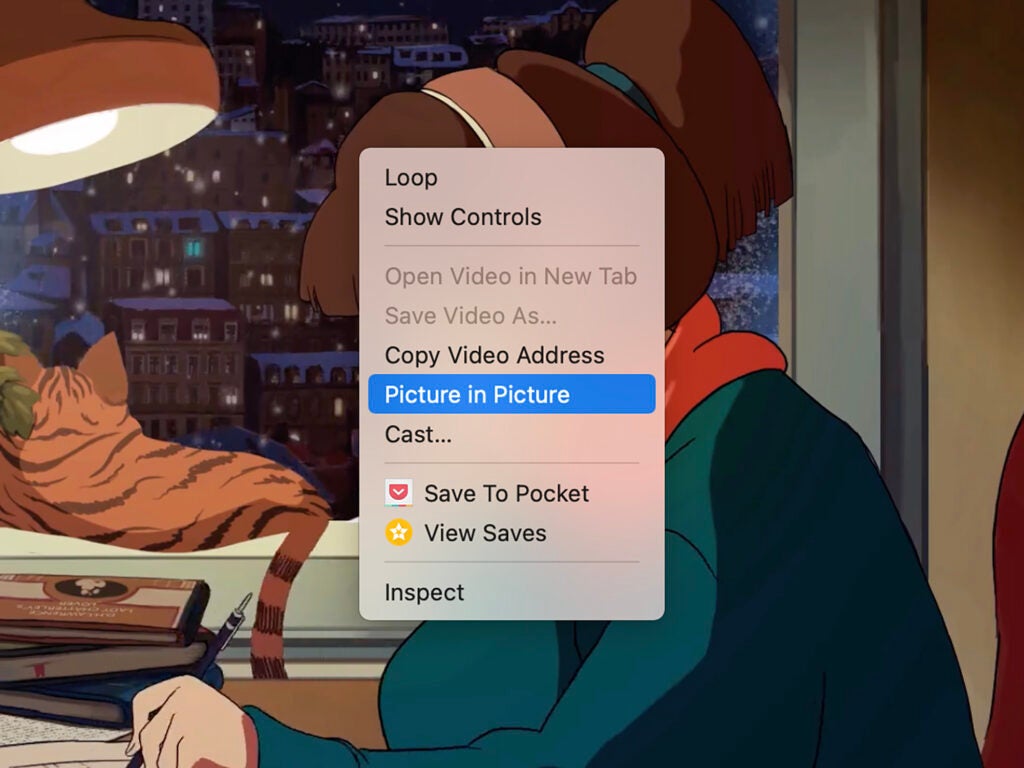
نظاما ويندوز وماك أو أس قائمان على النوافذ؛ش لذا من الطبيعي أن يكونا قادرَين على تشغيل عدة تطبيقات على الشاشة بنفس الوقت؛ وهذا يشمل تطبيقات تشغيل الفيديوهات، انقر واسحب أطراف النوافذ لتغيير حجومها، وانقر واسحب أعلى نافذة ما لتحريكها في الشاشة.
لتسهيل عرض مقطع فيديو، تسمح لك العديد من التطبيقات بتثبيتها فوق عدد من النوافذ التي تستخدمها على الشاشة؛ وذلك لتبقى البرامج الأخرى وراء نافذة الفيديو الذي تشاهده دوماً. إذا كان هذا الخيار متاحاً في التطبيقات التي تستخدمها؛ فمن المفترض أن يظهر بشكل بارز في نقطة ما في واجهة المستخدم.
إذا كنت تستخدم مشغّل «كويك تايم» أو «آبل تي في» على حاسوب يعمل بنظام ماك أو إس، انقر على زر الصورة داخل الصورة الصغير (له شكل مثلّثين وسهم، أسفل اليمين)، على نافذة التشغيل لتثبيتها فوق البرامج الأخرى، يمكنك أن تنقر وتسحب حواف النافذة لتغيير حجمها، وأن تنقر وتسحب الجزء الأساسي من نافذة تشغيل الفيديو المصغّرة لتحريكها في الشاشة.
الاستخدام في ويندوز
في أجهزة ويندوز، تتطلّب التطبيقات معاملةً خاصّةً أكثر فيما يتعلق بميزة الصورة داخل الصورة؛ على سبيل المثال، تمتلك المُشغّلات الافتراضيّة للأفلام وبرامج التلفاز وضعاً يدعى بوضع «العرض المُصغَّر»؛ وهو مثل وضع ميزة الصورة داخل الصورة، يمكنك إيجاد زر العرض المصغّر في الزاوية السفلى اليُمنى تحت شريط التقدّم عندما يكون هناك فيديو ما مُشغّل. إذا كنت تستخدم مُشغّل في إل سي الرائج، يمكنك النقر على «عرض»، ثم «في الأعلى دوماً» لتبقي الفيديو فوق النوافذ الأخرى.
ستشغّل الكثير من الوسائط على متصفّح الإنترنت خاصتك دون شك، وتحتوي المتصفّحات المشهورة على وضع الصورة داخل الصورة خاصّة بها أيضاً، إذا كنت تشاهد فيديو على يوتيوب مثلاً، انقر بالزر اليمين على الفيديو لتُظهر قائمة يوتيوب، ثم انقر بالزر اليمين مجدداً في نقطة أخرى لتجد قائمة المتصفّح وخيار ميزة الصورة داخل الصورة؛ والذي يجب أن يظهر كنافذة مستقلّة تبقى فوق البرامج الأخرى.
إنّها ميزة عمليّة، وهي تعمل على متصفّح جوجل كروم، ومايكروسوفت إيدج وموزيلا فايرفوكس، ومتصفّح سافاري الخاص بآبل، إلّا أن موقع يوتيوب هو موقع الفيديوهات الوحيد الذي يدعم هذه الميزة. عندما تظهر النافذة بعد النقر على تلك الميزة، يمكنك تغيير موقعها وحجمها كما تفعل لأية نافذة أخرى، وسيستمر تشغيل الفيديو حتّى تُغلق الصفحة التي يوجد فيها.
الاستخدام على أجهزة أخرى
ليس هناك الكثير من أجهزة تشغيل الوسائط على الإنترنت التي تدعمها، لكن آبل تي في تدعمها؛ فإذا نقرت على منطقة اللمس في جهاز التحكّم عن بعد الخاص بتطبيق «سيري»، لإظهار أزرار التحكّم بالتشغيل أثناء مشاهدة فيديو ما، سترى زر الميزة الذي تراه في أي تطبيق خاص بآبل يدعمها، انقر على هذا الزر وستتقلّص نافذة التشغيل وتأخذ موضعاً في إحدى زوايا الشاشة، ويمكنك عندها أن تنقر على زر الصفحة الرئيسيّة على جهاز التحكّم عن بعد (الأيقونة التي لها شكل تلفاز) لتحريك أو إغلاق النافذة.
يمكنك تشغيل أي شيء ترسله إلى آبل تي في عن طريق برنامج «إير بلاي» في النافذة أصغر أيضاً، عندما تبدأ بتشغيل الفيديو على الإنترنت من جهاز آيفون أو آي باد أو حاسوب ماك أو إس متّصل، فقط ابحث عن نفس القوائم التي تظهر على الشاشات لتجد وتُفعّل خيار الصورة داخل الصورة.
إذا لم تكن تستخدم آبل تي في، يمكن أن تجد خيارات متعلّقةً بهذه الميزة على تلفازك العادي، إلّا أن هذه الخيارات ليست منتشرةً، ويمكن أن يكون لها أسماء أخرى (مثل الشاشة المقسّمة)، ابحث في تعليمات استخدام جهازك أو على الإنترنت لتعرف ما إذا كان هذا الخيار متاحاً على الطراز الذي لديك.
هذا المقال محمي بحقوق الملكية الدولية. إن نسخ نص المقال بدون إذن مسبق يُعرض صاحبه للملاحقة القانونية دولياً
